Strona Spis treści
Updated on Jun 30, 2025
Czasami. Twój dysk flash USB nie pokazuje swojej pełnej pojemności. Na przykład dysk USB o pojemności 128 GB pokazuje tylko 32 GB pamięci w systemie Windows. Ten problem nie ogranicza się tylko do dysków USB. Może on również dotyczyć dysków twardych, pendrive'ów, kart pamięci i kart Micro SD.
Jeśli Twój dysk USB również napotyka ten problem, nie martw się. Poprowadzimy Cię przez proces naprawy 128 GB USB, który pokazuje tylko 32 GB w systemie Windows. EaseUS udzieli Ci prostych, krok po kroku instrukcji, jak odzyskać brakującą przestrzeń dyskową. Dostępne są różne proste i skuteczne rozwiązania. Nie musisz więc iść na kompromis w kwestii małej przestrzeni dyskowej.
Jak naprawić pamięć USB 128 GB wyświetlającą tylko 32 GB
Zebraliśmy trzy solidne poprawki oparte na potencjalnych przyczynach tego błędu. Znajdźmy najbardziej odpowiednią metodę opartą na Twojej wiedzy technicznej i poziomie komfortu, aby naprawić pamięć USB 128 GB, która pokazuje tylko 32 GB na Twoim komputerze.
Sposób 1. Sformatuj USB do NTFS
Sformatowanie dysku USB do NTFS może potencjalnie rozwiązać problem. Możesz to zrobić za pomocą EaseUS Partition Master lub Disk Management. Przyjrzymy się obu opcjom z odpowiednimi instrukcjami.
Opcja 1. Sformatuj USB za pomocą EaseUS Partition Master - najszybszy🚀
Najprostszym sposobem naprawy dysku USB o mniejszej pojemności niż jego oryginalny rozmiar jest użycie EaseUS Partition Master Professional do sformatowania dysku USB do NTFS. To narzędzie nie tylko naprawia problemy z pojemnością, ale także oferuje zaawansowane funkcje, takie jak zmiana rozmiaru partycji i opcje odzyskiwania. Oznacza to, że umożliwia wykonanie kilku czynności w jednym miejscu.
Krok 1. Wybierz dysk USB, który chcesz sformatować.
Podłącz dysk USB lub pendrive do komputera. Pobierz i uruchom oprogramowanie partycjonujące EaseUS. Kliknij prawym przyciskiem myszy dysk USB, który chcesz sformatować i wybierz „Formatuj”.
Krok 2. Ustaw literę dysku i system plików na urządzeniu USB.
Przypisz nową etykietę partycji, system plików (NTFS/FAT32/EXT2/EXT3/EXT4/exFAT) i rozmiar klastra do wybranej partycji, a następnie kliknij „OK”.
Krok 3. Zaznacz „Tak”, aby potwierdzić formatowanie pamięci USB.
Kliknij „Tak”, jeśli zobaczysz okno Ostrzeżenie. Jeśli masz na nim ważne dane, zrób kopię zapasową danych z wyprzedzeniem.
Krok 4. Zastosuj zmiany.
Najpierw kliknij przycisk „Wykonaj 1 zadanie(a)”, a następnie kliknij „Zastosuj”, aby sformatować dysk USB.
Powiązane funkcje programu EaseUS Partition Master:
- Napraw dysk SSD, który nie pokazuje pełnej pojemności
- Rozwiąż problem z 256 GB USB pokazującym tylko 32 GB
- Naprawa dysku twardego pokazuje błąd nieprawidłowej pojemności
Wypróbuj EaseUS Partition Master, aby sformatować dysk USB i odzyskać jego pełną pojemność.
Opcja 2. Sformatuj swój USB za pomocą Zarządzania dyskami
Disk Management to narzędzie do zarządzania dyskami i partycjami na komputerach z systemem Windows. Może łatwo sformatować dysk USB. Wykonaj następujące kroki:
Krok 1. Podłącz USB do komputera. Szukaj i wybierz Zarządzanie dyskami .

Krok 2. Kliknij prawym przyciskiem myszy na dysk USB i wybierz „Formatuj”.

Krok 3. Zaznacz pole wyboru „System plików NTFS” „Wykonaj szybkie formatowanie” i kliknij „OK”.
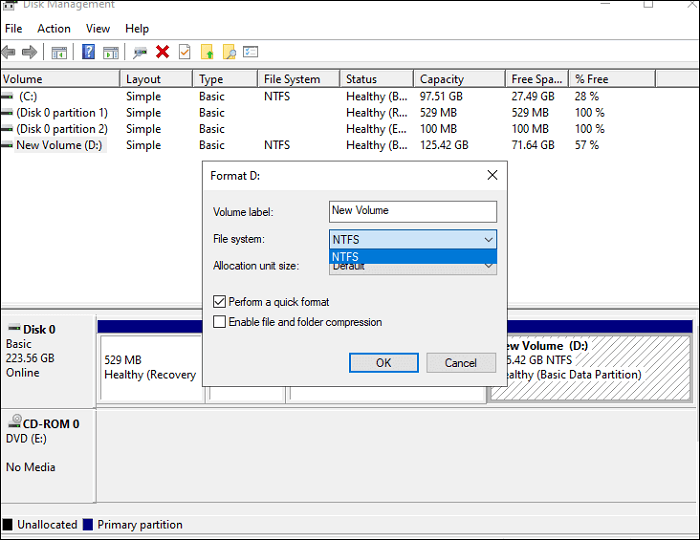
Sposób 2. Naprawa uszkodzonego USB
Czasami dysk USB może być uszkodzony i nie pokazuje faktycznej pojemności. Aby to naprawić, możesz użyć wiersza poleceń systemu Windows, aby naprawić USB.
Wykonaj poniższe kroki:
Krok 1. Podłącz dysk USB do komputera.
Krok 2. Otwórz wiersz polecenia jako administrator, wpisując „cmd” w polu wyszukiwania i wybierając „Uruchom jako administrator”.

Krok 3. Wpisz chkdsk /X /f G: (zamień G na literę swojego dysku USB) i naciśnij Enter.
System przeskanuje i naprawi błędy systemu plików. Zostanie wyświetlony komunikat informujący, że system Windows wprowadził poprawki w systemie plików.
Sposób 3. Rozszerz wolumin w Zarządzaniu dyskami
Jeśli na Twoim dysku USB lub dysku twardym znajduje się nieprzydzielona partycja, możesz rozszerzyć wolumin w zarządzaniu dyskami, aby wykorzystać całą pojemność pamięci masowej.
Wykonaj poniższe kroki:
Krok 1. Podłącz USB do komputera. Naciśnij Win+X i wybierz Zarządzanie dyskami .
Krok 2. Kliknij prawym przyciskiem myszy na partycję docelową i wybierz „Rozszerz wolumin” .

Krok 3. Kliknij „Dalej” i wprowadź rozmiar nieprzydzielonej przestrzeni.

Krok 4. Kliknij „Dalej” i „Zakończ”, aby zakończyć.
Dlaczego na Twoim dysku USB o pojemności 128 GB wyświetla się tylko 32 GB?
Kiedy twój dysk flash USB lub inne dyski wymienne nie pokazują swojego pełnego rozmiaru, możesz się zastanawiać dlaczego. Oto kilka typowych przyczyn utraty pojemności:
- Urządzenie USB stało się bootowalne z przenośnym systemem operacyjnym.
- Dysk ma wiele partycji, a system Windows rozpoznaje tylko pierwszą.
- Ukryte partycje odzyskiwania lub nieprzydzielone przestrzenie nie są widoczne.
- Dysk USB jest sformatowany przy użyciu nieprawidłowego systemu plików, np. FAT32.
- Uszkodzenia spowodowane wirusem lub brak kompatybilności z czytnikami kart lub urządzeniami.
Udostępnij ten poradnik innym osobom, które nie wiedzą, jak rozwiązać problem, gdy rozmiar ich pamięci USB jest nieprawidłowy:
Wniosek
Tajemnica USB pokazująca mniejszą pojemność niż jej oryginalny rozmiar może zostać rozwiązana za pomocą odpowiednich metod. Postępując zgodnie z krokami opisanymi w tym przewodniku, możesz przywrócić pełną pojemność swojego dysku za pomocą rozwiązań takich jak formatowanie do NTFS, naprawa uszkodzonych plików lub rozszerzenie woluminu za pomocą Zarządzania dyskami.
Aby uzyskać łatwą i skuteczną naprawę, zalecamy użycie EaseUS Partition Master. Rozwiązuje problemy z pojemnością i zapewnia zaawansowane funkcje, takie jak zmiana rozmiaru partycji, klonowanie dysków i rozwiązywanie problemów, co czyni go wszechstronnym narzędziem do zarządzania urządzeniami pamięci masowej.
Często zadawane pytania dotyczące pamięci USB 128 GB Wyświetlane są tylko pamięci USB 32 GB
Jeśli masz pytania dotyczące pojemności 128 GB, zapoznaj się z poniższymi często zadawanymi pytaniami. USB pokazuje tylko 32 GB.
1. Dlaczego mój dysk USB nie rozpoznaje pełnej pojemności?
Często zdarza się to, gdy USB jest nieprawidłowo sformatowane lub podzielone w sposób, który ukrywa część pamięci masowej. Formatowanie do systemu plików, takiego jak FAT32, może ograniczyć pojemność, podczas gdy ukryte partycje mogą uniemożliwić pełne rozpoznanie.
2. Dlaczego mój zewnętrzny dysk twardy o pojemności 256 GB wyświetla tylko 32 GB?
Najczęstszą przyczyną jest to, że dysk został sformatowany w systemie FAT32, który obsługuje tylko partycje do 32 GB. Ukryte partycje lub błędy systemu plików mogą również odpowiadać za limit pojemności.
3. Jak przywrócić pełną pojemność dysku flash?
Aby przywrócić pełną pojemność dysku flash, możesz wypróbować następujące metody:
- Sformatuj dysk USB do systemu NTFS za pomocą programu EaseUS Partition Master lub Disk Management.
- Jeśli to nie pomoże, napraw uszkodzone dyski USB za pomocą wiersza poleceń.
- Rozszerz wolumin zarządzania dyskiem, aby wykorzystać pełną pojemność pamięci masowej.
✅ Rozszerzona lektura: Jak przywrócić pełną pojemność dysku USB [100% działania]
Jak możemy Ci pomóc?
Related Articles
-
Jak uruchomić z USB w systemie Windows 11 [pełny przewodnik]
![author icon]() Arek/2025/06/30
Arek/2025/06/30 -
Jak przywrócić ustawienia fabryczne Chromebooka bez hasła [Przewodnik 2024]
![author icon]() Arek/2025/06/30
Arek/2025/06/30 -
Jak sklonować macOS Sonoma na zewnętrzny dysk twardy?
![author icon]() Arek/2025/06/30
Arek/2025/06/30 -
Instrukcja dotycząca narzędzia do usuwania i formatowania ochrony przed zapisem firmy SanDisk
![author icon]() Maggy Luy/2025/06/30
Maggy Luy/2025/06/30
EaseUS Partition Master

Manage partitions and optimize disks efficiently
